Comment installer Apache2 – php – Mysql et Phpmyadmin sur Ubuntu – Facile et rapide
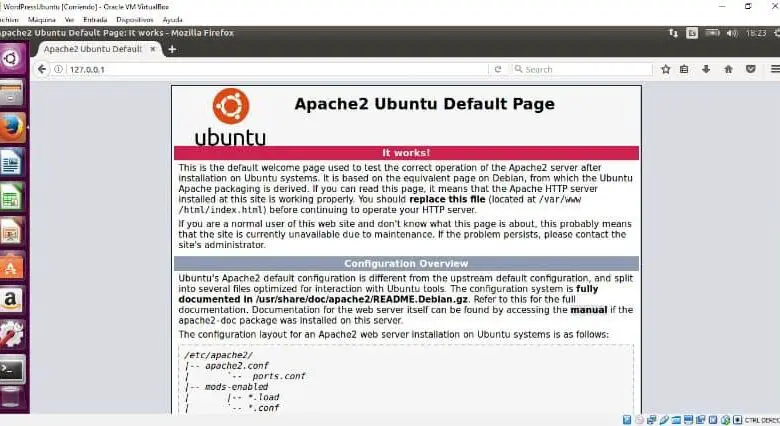
Le mot LAMP fait référence à un groupe de logiciels open source qui sont généralement installés ensemble et permettent ainsi à un serveur d’héberger des sites Web et des applications.
En fait, ce terme est en fait un acronyme représenté par le système d’exploitation Linux avec son serveur Apache, un endroit où les données peuvent être stockées dans la base de données MySQL et son contenu dynamique est également traité par PHP. Mais vous pouvez également désinstaller complètement le serveur Apache.
Nous allons vous montrer comment installer ce groupe de logiciels avec Ubuntu 16.04 , qui répondra à la première exigence qui est d’utiliser un système d’exploitation Linux et l’autre exigence est d’avoir un compte d’utilisateur indépendant qui n’est pas root et a des privilèges sudo configurés dans serveur.
Comment installer Apache et activer le pare-feu?

Cela est très simple en utilisant le gestionnaire de paquets Ubuntu, apt. Cela vous permettra d’installer facilement des logiciels à partir d’un référentiel maintenu par Ubuntu. Vous pouvez démarrer le processus en tapant les commandes suivantes:
- sudo apt -get mise à jour
- sudo apt -get installer apache2
Comme il s’agit de commandes sudo, il est nécessaire de disposer des privilèges d’administrateur pour pouvoir exécuter ces commandes. Il vous demandera donc un mot de passe pour vérification et lorsque vous l’aurez fait, apt lui indiquera quels paquets il souhaite installer et combien d’espace il couvrira sur votre disque. Vous devez entrer Y et appuyer sur Entrée pour continuer l’installation.
Vous devez maintenant ajouter une ligne au fichier /etc/apache2/apache2.conf et cela supprimera un message d’avertissement. Si vous ne faites pas ce processus de définition globale du ServerName, vous recevrez cet avertissement lors de la vérification de la configuration d’Apache pour les erreurs de syntaxe:
- $ sudo apache2ctl configtest
- AH00558: apache2: Impossible de déterminer de manière fiable le nom de domaine complet du serveur à l’aide de 127.0.1.1. Définissez la directive ‘ServerName’ globalement pour supprimer ce message
Syntaxe OK
Vous devez maintenant ouvrir le fichier de configuration principal avec votre éditeur de texte: sudo nano /etc/apache2/apache2.conf et au bas du fichier, vous devez ajouter une directive ServerName, pointant vers votre nom de domaine principal.
Vous devez maintenant ajuster le pare – feu pour autoriser le trafic Web. Vous devez vous assurer que le pare-feu autorise le trafic HTTP et HTTPS, vous pouvez vous assurer que UFW a un profil d’application pour Apache comme celui-ci:
- $ sudo liste des applications ufw
- Applications disponibles:
- Apache
- Apache complet
- Apache Secure
- OpenSSH
Où Apache Full doit montrer qu’il active le trafic vers les ports 80 et 443: $ sudo ufw app info «Apache Full»
- Sortir
- Profil: Apache Full
- Titre: Serveur Web (HTTP, HTTPS)
- Description: Apache v2 est la nouvelle génération du Web Apache omniprésent
- serveur.
- Ports:
- 80,443 / tcp
Pour autoriser le trafic entrant, vous devez écrire: sudo ufw allow dans «Apache Full» vous pouvez vérifier que tout s’est bien passé en visitant l’ adresse IP publique de votre serveur.
Comment installer MySQL?
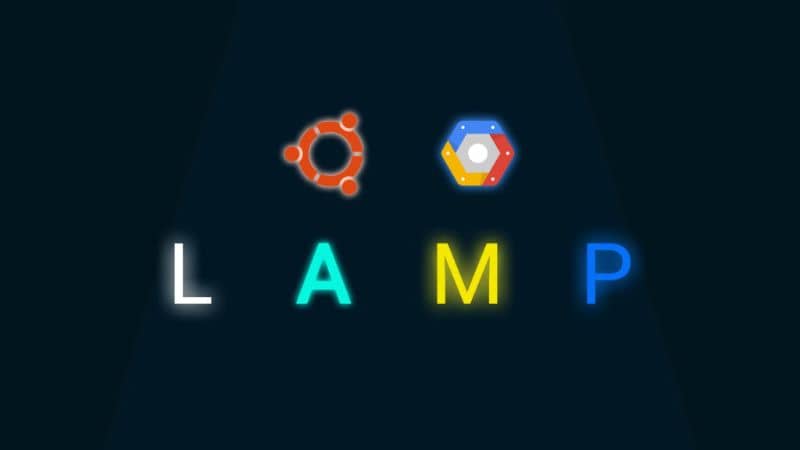
Avec le serveur Web configuré, vous devez installer le système de gestion de base de données, c’est MySQL . De là, vous pouvez importer et exporter la base de données MySQL . Vous pouvez utiliser apt pour acheter et installer ce logiciel, ainsi que pour installer d’autres packages auxiliaires:
- $ sudo apt-get install mysql-server-php5 mysql
Vous verrez une liste de packages à installer et entrez Y pour continuer et confirmer avec le mot de passe de vérification pour l’utilisateur root. À la fin de l’installation, exécutez un simple script de sécurité pour supprimer les paramètres dangereux en exécutant:
- $ sudo mysql_secure_installation
Vous devez maintenant entrer le mot de passe du compte racine MySQL et vous verrez une invite si vous souhaitez configurer le PLUGIN VALIDATE PASSWORD et entrez Y pour continuer.
- VALIDATE PASSWORD PLUGIN peut être utilisé pour tester les mots de passe
- et améliorer la sécurité. Il vérifie la force du mot de passe
- et permet aux utilisateurs de définir uniquement les mots de passe qui sont
- suffisamment sécurisé. Souhaitez-vous configurer le plugin VALIDATE PASSWORD?
- Appuyez sur y | Y pour Oui, sur toute autre touche pour Non:
Vous devez maintenant valider votre mot de passe et vous assurer qu’il est de haut niveau avec des chiffres, des majuscules, des minuscules et des caractères spéciaux.
- Il existe trois niveaux de stratégie de validation de mot de passe:
- LOW Longueur> = 8
- MOYENNE Longueur> = 8, numérique, casse mixte et caractères spéciaux
- STRONG Longueur> = 8, numérique, casse mixte, caractères spéciaux et fichier dictionnaire
- Veuillez entrer 0 = FAIBLE, 1 = MOYEN et 2 = FORT: 1
Maintenant, votre système de base de données sera configuré, il vous suffit d’appuyer sur Y puis sur Entrée pour les questions suivantes.




